Planningseenheden bekijken
U kunt de lijst met planningseenheden bekijken in het venster 'Goedkeuringen beheren'.
Ga als volgt te werk om het venster 'Goedkeuringen beheren' te openen en de planningseenheden te bekijken:
- Open het juiste formulier.
- Selecteer in het menu Extensies de optie Smart View for Google Workspace en selecteer vervolgens Formulier.
- Selecteer Workflow en selecteer vervolgens Goedkeuringen om de pagina Goedkeuringen beheren te openen.
U kunt ook op het menu Acties klikken op de beginpagina van Smart View en Goedkeuringen selecteren.
Figure 11-1 Venster 'Goedkeuringen'
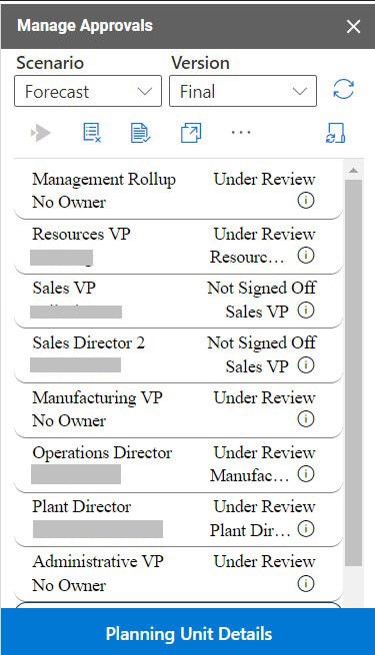
- Selecteer in het venster Goedkeuringen beheren een Scenario en een Versie.
- Klik op
 om de lijst weer te geven met planningseenheden waartoe u toegang hebt.
om de lijst weer te geven met planningseenheden waartoe u toegang hebt. - Selecteer de planningseenheid die u wilt bekijken of waaraan u wilt werken.
Als de lijst te lang is om de planningseenheid eenvoudig te vinden, kunt u deze doorzoeken of er filters op toepassen, zoals beschreven in Planningseenheden zoeken.
- Als u details wilt bekijken voor de geselecteerde planningseenheid, klikt u op Details planningseenheid.
- Op het tabblad Goedkeuringsstatus kunt u een historie bekijken van de processtatus, eigenaar, uitgevoerde acties en datums en tijden waarop de status is gewijzigd.
- Op het tabblad Aantekeningen kunt u toelichtingen bekijken die voor de planningseenheid zijn ingevoerd. Zie voor meer informatie: Aantekeningen voor planningseenheden toevoegen.
- Klik op Sluiten om terug te gaan naar het venster 'Goedkeuringen beheren'.
- U kunt acties op de planningseenheden uitvoeren door middel van de werkbalk boven aan de lijst. Klik op de knop met het weglatingsteken om meer acties te zien.
Figure 11-2 Werkbalk voor het uitvoeren van diverse acties op planningseenheden
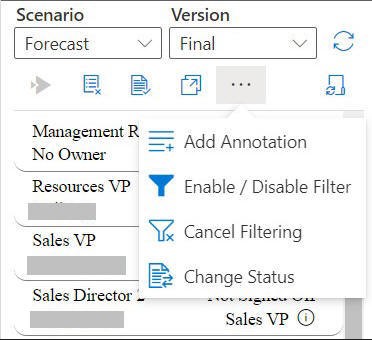
 — Planningseenheden uitsluiten van het goedkeuringsproces en deze uit de lijst verwijderen
— Planningseenheden uitsluiten van het goedkeuringsproces en deze uit de lijst verwijderen — Planningseenheden valideren voor het uitvoeren van validatiegegevensregels die door beheerders zijn ingesteld
— Planningseenheden valideren voor het uitvoeren van validatiegegevensregels die door beheerders zijn ingesteld — Promotiepad voor planningseenheden bekijken
— Promotiepad voor planningseenheden bekijken — Aantekeningen of toelichtingen voor planningseenheden bekijken
— Aantekeningen of toelichtingen voor planningseenheden bekijken — De lijst met planningseenheden filteren met behulp van verschillende criteria
— De lijst met planningseenheden filteren met behulp van verschillende criteria — Filters annuleren die op de lijst met planningseenheden zijn toegepast
— Filters annuleren die op de lijst met planningseenheden zijn toegepast — De status van planningseenheden wijzigen
— De status van planningseenheden wijzigen — Acties instellen om planningseenheden te beheren wanneer u afwezig bent
— Acties instellen om planningseenheden te beheren wanneer u afwezig bent
- Klik op
 om het venster 'Goedkeuringen beheren' te sluiten en ga terug naar de beginpagina van Smart View.
om het venster 'Goedkeuringen beheren' te sluiten en ga terug naar de beginpagina van Smart View.
Als u het venster 'Goedkeuringen beheren' hebt geopend vanuit het menu Acties, gebruikt u de knop Sluiten naast de knop Details planningseenheid om het venster Goedkeuringen beheren te sluiten en terug te gaan naar de beginpagina van Smart View.